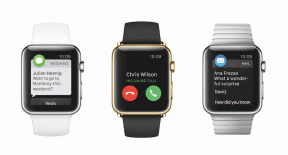Cum să remediați elementele din registry rupte în Windows 10
Miscellanea / / November 28, 2021
The Registrul Windows este una dintre cele mai complexe părți ale computerului dvs. și este probabil un loc pe care nu l-ați explorat niciodată. Registrul este o bază de date complexă care conține setări, informații hardware, informații despre aplicație și, practic, orice lucru relevant legat de computerul dvs.. Dacă doriți să vă asigurați că această secțiune necunoscută a computerului dvs. rămâne sigură și funcțională, citiți înainte pentru a afla cum să remediați elementele de registry rupte în Windows 10.

Cuprins
- Cum să remediați elementele din registry rupte în Windows 10
- Ce cauzează un registru spart?
- Metoda 1: Verificați fișierele de sistem folosind fereastra de comandă
- Metoda 2: Efectuați o curățare a discului
- Metoda 3: Utilizați aplicațiile de curățare a registrului
- Metoda 4: Resetați computerul
Cum să remediați elementele din registry rupte în Windows 10
Ce cauzează un registru spart?
Cu un număr nebun de acțiuni care au loc pe computerul dvs., registrul este adesea lăsat deschis pentru intrări corupte sau neregulate care se acumulează în timp. Aceste intrări greșite sunt cele mai frecvente vinovate de registre sparte. În plus, atacurile de la viruși și programe malware pot afecta baza de date a registrului și pot afecta negativ întregul sistem.
Metoda 1: Verificați fișierele de sistem folosind fereastra de comandă
Fereastra de comandă este cheia pentru a vă explora computerul și pentru a vă asigura că totul este la viteză. Cu acest instrument special în mână, puteți renunța la aplicațiile de curățare a registrului și puteți verifica fișierele de sistem și vă puteți asigura că totul este frumos și ordonat în registru. Iată cum puteți repara registrul Windows fără agenți de curățare a registrului.
1. Click dreapta pe Butonul meniului Start și selectați opțiunea intitulată Prompt de comandă (administrator).
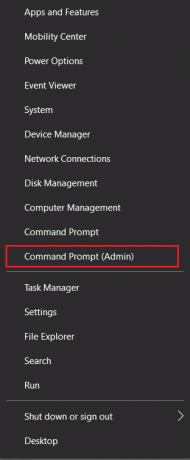
2. În fereastra de comandă care apare, intrare următorul cod: sfc /scannow și apoi apăsați enter.
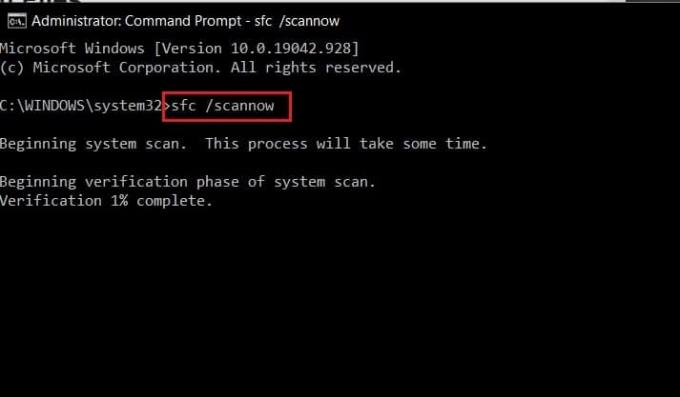
3. Fereastra de comandă va rula o scanare lentă și detaliată a computerului. Dacă sunt găsite elemente de registry rupte, acestea vor fi remediate automat.
Metoda 2: Efectuați o curățare a discului
Aplicația Disk Cleanup este preinstalată în majoritatea aplicațiilor Windows. Software-ul este ideal pentru a scăpa de fișierele de sistem sparte și de elementele de registry care încetinesc computerul.
1. În opțiunea de căutare Windows, tastați „Curățare disc” și deschis prima aplicație care apare.

2. Va apărea o mică fereastră care vă va cere să faceți acest lucru selectați Drive vrei sa faci curatenie. Alegeți cel în care este instalat Windows.

3. În fereastra de curățare a discului, faceți clic pe Curățare fișiere de sistem și apoi faceți clic pe Ok.

4. Toate elementele inutile, inclusiv fișierele vechi de instalare Windows, vor fi șterse.
Citește și:Lipsesc intrările din registry socket-uri Windows necesare pentru conexiunea la rețea
Metoda 3: Utilizați aplicațiile de curățare a registrului
Aplicațiile de curățare a registrului de la terțe părți nu primesc creditul datorat. Aceste aplicații pot identifica în mod eficient fișierele sparte din registru și le pot șterge cu ușurință. Iată câteva aplicații populare pe care le puteți încerca să vă remediați registry:
1. CCleaner: CCleaner a fost una dintre cele mai importante aplicații de curățare și a lăsat amprenta pe toate platformele și sistemele de operare. Programul de curățare a registrului este absolut perfect, deoarece localizează și șterge fișierele rupte din registru fără urmă.
2. RegSofts Reparație gratuită de registru de ferestre: Aceasta este una dintre aplicațiile mai vechi din registrele curățate. Software-ul este extrem de minim și servește scopului pentru care a fost creat.
3. Wise Registry Cleaner: Wise Registry Cleaner este un produs de curățare de ultimă generație pentru Windows, care are scanări programate menite să descopere și să repare elementele de registry defecte în Windows 10.
Metoda 4: Resetați computerul
Un mod drastic, dar extrem de eficient pentru a șterge elementele de registry rupte pe Windows 10 este prin resetarea întregului computer. Nu numai că o resetare remediază corect registry, dar are și potențialul de a elimina aproape toate erorile de pe dispozitiv. Deschideți setările Windows și mergeți la „Actualizare și securitate”. Sub 'Recuperare' panoul din stânga, veți găsi opțiunea de a vă reseta dispozitivul. Asigurați-vă că faceți o copie de rezervă a tuturor datelor în prealabil pentru a vă asigura că procesul de resetare este sigur.
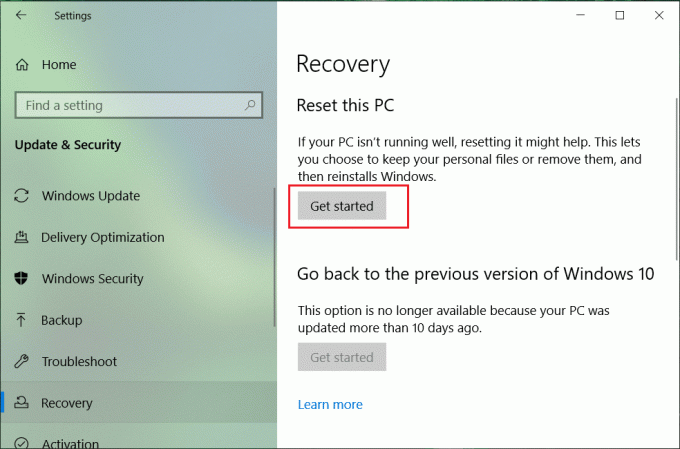
Recomandat:
- Remediați programatorul de activități rupt în Windows 10
- Cum să remediați registrul corupt în Windows 10
- Cum să piratezi jocul Chrome Dinozaur
- Cum să comprimați PDF pentru a-i reduce dimensiunea fișierului
Cu asta, ați reușit să rezolvați intrările de registry defecte din computerul dvs. Repararea registrului dvs. din când în când poate ajunge să vă facă computerul mai rapid și, potențial, să-i mărească durata de viață.
Sperăm că acest ghid a fost util și că ați putut remediați elementele de registry rupte în Windows 10. Dacă mai aveți întrebări cu privire la acest articol, atunci nu ezitați să le întrebați în secțiunea de comentarii.